更新された4月2024:エラーメッセージの表示を停止し、最適化ツールを使用してシステムの速度を低下させます。 今すぐ入手 このリンク
- ダウンロードしてインストール こちらの修理ツール。
- コンピュータをスキャンしてみましょう。
- その後、ツールは あなたのコンピューターを修理する.
エラーコード5004 0X7E 通常、オペレーティングシステムのレジストリエラーを引き起こす不適切に設定されたシステムファイルが原因で発生します。 Windowsエラーは、プログラムのクラッシュ、PCのパフォーマンスの低下、システムのクラッシュ、コンピュータのフリーズなどの原因となります。
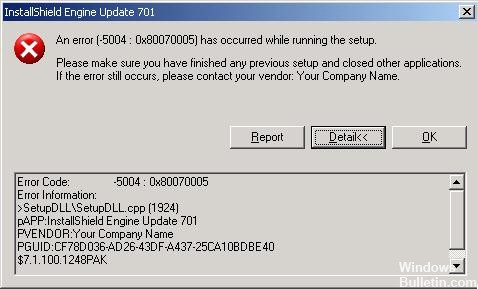
登録エラーは通常、古いプログラムを完全にアンインストールせずに新しいプログラムを古いプログラムにインストールすると発生します。 これにより、レジスタ内のスタックおよびエラーメッセージが発生する可能性があります。 これらのエラーメッセージのもう一つの考えられる原因はアドウェア、スパイウェアおよびウイルスのような悪意のあるソフトウェアである場合もあります。
この問題を解決するには、次の方法に従います。
インストーラエンジンの登録解除/再登録
インストールエンジンをアンインストールして再登録して確認することができます。
a。 [スタート]ボタンをクリックし、検索の開始位置に「cmd」と入力し、[cmd]を右クリックして[管理者として実行]を選択します。
b。 コマンドプロンプトで次のように入力し、各行の後でEnterキーを押します。
MSIExec /ログアウト
MSIExec / regserver
c。 プログラムを再度アンインストールしてください。
2024 年 XNUMX 月の更新:
ファイルの損失やマルウェアからの保護など、このツールを使用してPCの問題を防ぐことができるようになりました。 さらに、最大のパフォーマンスを得るためにコンピューターを最適化するための優れた方法です。 このプログラムは、Windowsシステムで発生する可能性のある一般的なエラーを簡単に修正します。完璧なソリューションが手元にある場合は、何時間ものトラブルシューティングを行う必要はありません。
- ステップ1: PC Repair&Optimizer Toolをダウンロード (Windows 10、8、7、XP、Vista - マイクロソフトゴールド認定)。
- ステップ2:“スキャンの開始PCの問題の原因である可能性があるWindowsレジストリ問題を見つけるため。
- ステップ3:“全て直すすべての問題を解決します。
システムの復元を利用する
1)コンピュータを起動して管理者としてログインします。
2)スタートボタンをクリックし、すべてのプログラム、アクセサリ、システムツールの順に選択してから、システムの復元をクリックします。
3)新しいウィンドウで、[コンピューターを以前の日付に復元する]を選択し、[次へ]をクリックします。
4)[このリストで復元ポイントをクリックします]リストから最後のシステムの復元ポイントを選択し、[次へ]をクリックします。
確認ウィンドウで[次へ]をクリックします。
6)修復が完了したらコンピュータを再起動します。

どのStdoleファイルが欠落しているかを判別してください
この問題は、WindowsのSystem32フォルダまたはWINNTのSystem32フォルダに次のファイルが1つ以上見つからない場合に発生することがあります。
stdole32.tlb
stdole2.tlb
stdole.tlb
以下の手順に従ってください。
- [スタート]> [検索]> [ファイルまたはフォルダー]をクリックします。
- 見つからないファイルを見つけるには、[ファイル名のすべてまたは一部]フィールドに「stdole * .tlb」と入力します。
- 検索ボックスで、drive Cをクリックします。
- 不足しているファイルに注意してください。 ファイル名は次の手順で使用されます。
その後、Expandユーティリティを使用して、CABファイルから見つからない標準ファイルを抽出します。
- [スタート]> [実行]をクリックします。
- CMDと入力します。 OKをクリックしてください。
- Cドライブのルートフォルダに移動し、cd \またはc:と入力してEnterキーを押します。
- WindowsのインストールCDを挿入します。
- 拡張子cd_drive_letter:\ i386 \ filename.tl_ drive:\ Windows \ system32 \ filename.tlbを入力します。ここで、cd_drive_letterはCDドライブです。filenameは、欠落している標準ファイルの1つの名前(stdole32、stdole2、stdole2)です。拡張したいドライブ、およびWindowsがインストールされているドライブのドライブ文字です。 例えば
D:\i386\stdole32.tl_ C:\Windows\System32\stdole32\stdole32.tlb - 足りないStdoleファイルごとにステップ5を繰り返します。
- 出口に入ります。
- コンピュータを再起動します。
専門家のヒント: この修復ツールはリポジトリをスキャンし、これらの方法のいずれも機能しなかった場合、破損したファイルまたは欠落しているファイルを置き換えます。 問題がシステムの破損に起因するほとんどの場合にうまく機能します。 このツールは、パフォーマンスを最大化するためにシステムも最適化します。 それはによってダウンロードすることができます ここをクリック

CCNA、Web開発者、PCトラブルシューター
私はコンピュータ愛好家で、実践的なITプロフェッショナルです。 私はコンピュータープログラミング、ハードウェアのトラブルシューティング、修理の分野で長年の経験があります。 私はWeb開発とデータベースデザインを専門としています。 また、ネットワーク設計およびトラブルシューティングに関するCCNA認定も受けています。

